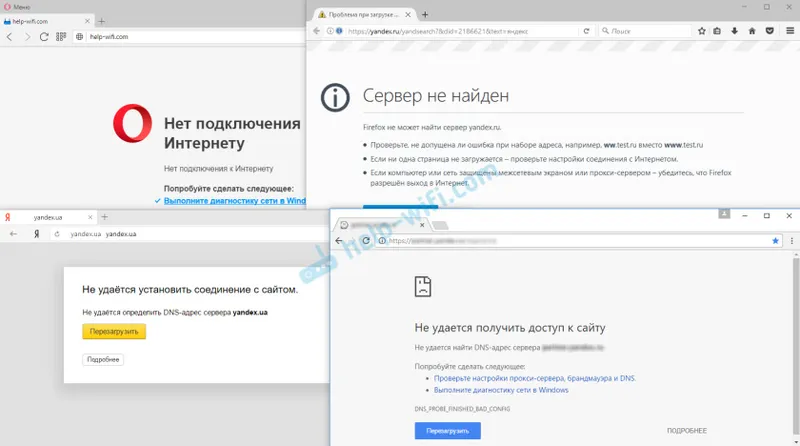Tento článok môže byť užitočný pre všetkých vlastníkov smerovačov ASUS. Pokúsim sa odpovedať na najpopulárnejšie otázky týkajúce sa router.asus.com . Táto adresa sa môže použiť na zadanie nastavení smerovača ASUS namiesto obvyklej adresy IP 192.168.1.1. ASUS v predvolenom nastavení stále používa 192.168.1.1. A na tejto adrese máte jednoduchý prístup k webovému rozhraniu.
Všimol som si, že keď sa pokúsim zadať nastavenia môjho ASUS RT-N18U zadaním adresy 192.168.1.1 do prehliadača, objaví sa požiadavka na užívateľské meno a heslo a adresa v riadku prehliadača sa zmení na router.asus.com. Teraz takmer všetci výrobcovia začali používať tento typ adresy (názov hostiteľa) na vstup do ovládacieho panela svojich sieťových zariadení. Prístup k nastaveniam podľa adresy IP však funguje a bude fungovať. Spoločnosť ASUS nijako neponáhľa so zmenou predvolenej adresy v prípade smerovača. Stále existuje 192.168.1.1. Aspoň na tých zariadeniach, s ktorými som sa nedávno stretol. Je možné, že adresa sa zmení na zariadeniach z nových šarží. Ale neodporúčal by som im, aby to urobili. Pre bežných používateľov je oveľa jednoduchšie používať bežnú IP adresu, na ktorú sú všetci už zvyknutí.
Každý pravdepodobne vie, ako ísť na router.asus.com alebo 192.168.1.1. Stačí ísť na zodpovedajúcu adresu na zariadení pripojenom k routeru ASUS cez Wi-Fi alebo prostredníctvom sieťového kábla v prehliadači. Potom zadajte používateľské meno a heslo a potom získajte prístup k ovládaciemu panelu alebo otvorte sprievodcu nastavením. Môžete to urobiť aj pomocou telefónu.
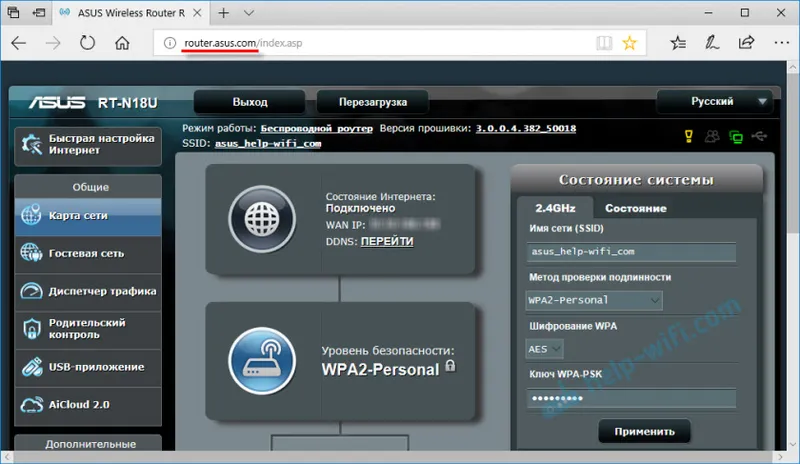
Tento proces som podrobnejšie opísal v článku o nastavení na smerovačoch Asus (192.168.1.1) a IP adrese smerovača ASUS.
Nie je však vždy možné otvoriť webové rozhranie bez problémov. Nejaké problémy:
- Router.asus.com sa neotvorí. Zdá sa, že web je neprístupný, neexistuje pripojenie na internet atď. Namiesto stránky s nastaveniami sa otvára buď web ASUS, alebo web nejakého vyhľadávacieho nástroja.
- Užívateľské meno a heslo. Aké údaje zadať a čo robiť, ak nevieme alebo zabudli prihlasovacie meno a heslo z routeru ASUS. Keď pri autorizácii zadáme nesprávne údaje, zobrazí sa chyba „Neplatné používateľské meno alebo heslo“.
- Chyba prehliadača: „router.asus.com bol presmerovaný príliš veľakrát.“ Takúto chybu som nezaznamenal. A na internete som toho veľa nenašiel. Ak máte informácie o tomto probléme, napíšte nám do komentárov. Môžem vám odporučiť prihlásiť sa pomocou iného prehliadača alebo z iného zariadenia.
Pozrime sa bližšie na možné riešenia týchto problémov.
Prečo sa router.asus.com neotvorí?
Ako sa to deje: do prehliadača zadajte adresu http://router.asus.com, choďte a pozrite sa na chybu, ktorú web nemožno nájsť, nefunguje, neumožňuje pripojenie alebo neodosiela údaje. Znenie chyby závisí v zásade od prehliadača.
Alebo namiesto autorizačnej stránky alebo stránky s nastaveniami smerovača sa otvorí iná stránka alebo vyhľadávací nástroj.
1 Skontrolujte, či je k nemu pripojené zariadenie, s ktorým sa pokúšate vstúpiť na ovládací panel smerovača. A existuje iba jedno aktívne spojenie. Ak ide o mobilné zariadenie, vypnite prenos dát cez celulárnu sieť. Ak ide o prenosný počítač alebo počítač, pripojenie by sa malo uskutočňovať iba prostredníctvom kábla alebo siete Wi-Fi.2 Nezabudnite skúsiť prejsť na stránku http://192.168.1.1. Toto by malo fungovať.
Ak sa objaví chyba, že neexistuje spojenie, vráťte sa k prvému bodu. Mimochodom, pripojenie môže byť bez prístupu na internet. Nič zlé. Stránka na adrese router.asus.com alebo 192.168.1.1 by sa mala otvoriť presne.
3 Nezabudnite vypnúť sieť VPN. Možno máte rozšírenie v prehliadači alebo pripojenie VPN je nakonfigurované prostredníctvom aplikácie. Použite štandardný prehliadač. Napríklad Microsoft Edge alebo Internet Explorer. Keď sa v mojom prehliadači Yandex otvorím adresa router.asus.com, otvorí sa webová stránka spoločnosti. A v tomto prehliadači nemám nainštalované žiadne doplnky.4 Ak zmena prehliadača nepomohla, skúste otvoriť nastavenia pomocou iného zariadenia. Dovoľte mi pripomenúť, že na tieto účely môžete používať smartphone alebo tablet. Stačí ho pripojiť k sieti Wi-Fi smerovača, do ktorého nastavenia sa potrebujete dostať.5 Ak robíte všetko na počítači, existuje iný spôsob. Prejdite na kartu „Tento počítač“ (Prieskumník) na karte „Sieť“. Váš router ASUS by tam mal byť, ako to vidím na obrázku nižšie. Kliknite naň pravým tlačidlom myši a vyberte možnosť „Zobraziť webovú stránku zariadenia“.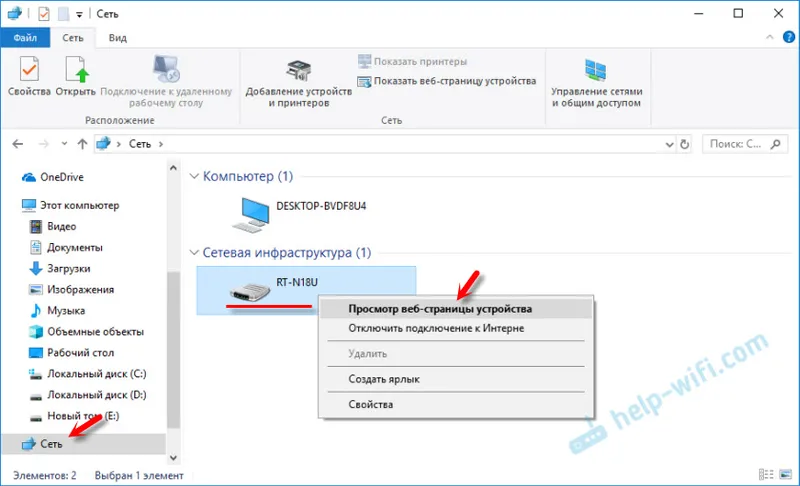
V prehliadači sa otvorí karta s adresou smerovača.
6 Skontrolujte nastavenia na získanie adries IP v počítači. Vo vlastnostiach adaptéra, prostredníctvom ktorého ste pripojení k smerovaču. Vo vlastnostiach protokolu IPv4 musíte nastaviť automatické získavanie adries IP.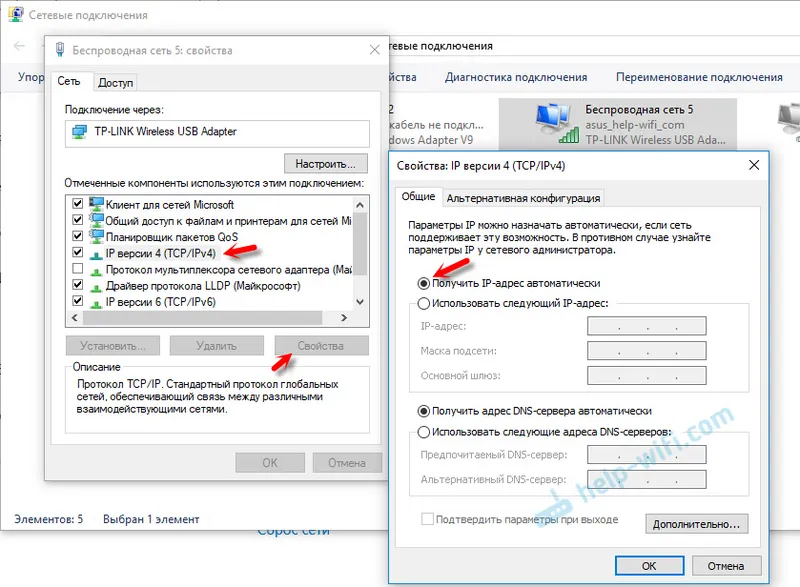
Po reštartovaní počítača a smerovača to skúste znova.
Aké používateľské meno a heslo zadajte na stránke autorizácie smerovača ASUS
Keď ideme na router.asus.com alebo na IP adresu 192.168.1.1, zobrazí sa autorizačná stránka. Je tu uvedený model nášho smerovača, ktorý hovorí: „Prihláste sa pomocou účtu smerovača.“ Musíte zadať užívateľské meno (užívateľské meno) a heslo (heslo).
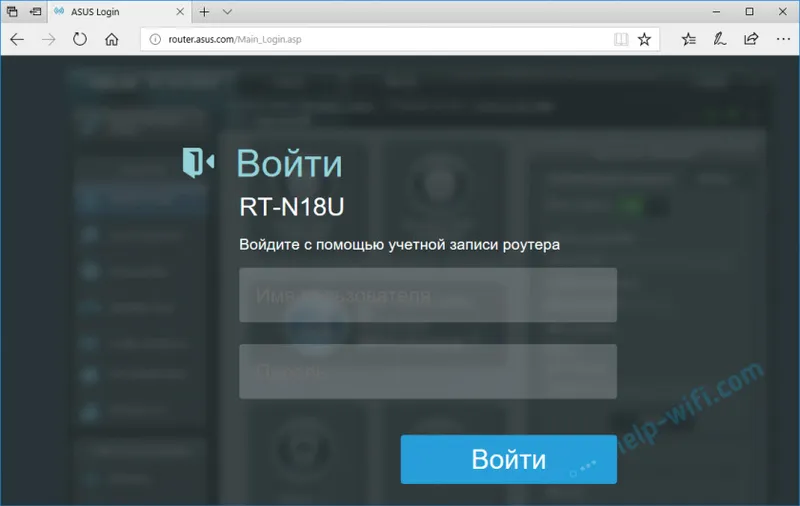
Zadáme ich a klikneme na tlačidlo „Prihlásiť sa“. V predvolenom nastavení (v predvolenom nastavení od výroby) je na smerovačoch ASUS používateľské meno vždy admin a heslo je tiež admin . Sú uvedené na samotnom smerovači.

V nastavení smerovača sa však dá zmeniť užívateľské meno a heslo z výroby . Ak sa štandardný správca / správca nezmestí (zobrazí sa chyba „Neplatné používateľské meno alebo heslo“) a vy ste nezmenili svoje používateľské meno a heslo alebo ste ich zabudli, budete musieť resetovať všetky parametre smerovača na výrobné nastavenia. Podľa pokynov: ako resetovať nastavenia na smerovači Asus. Potom by mal prísť štandardný správca / správca.